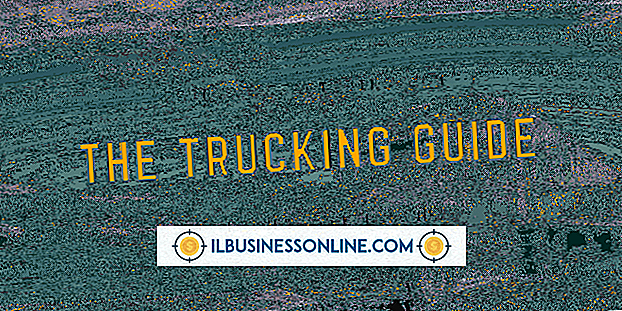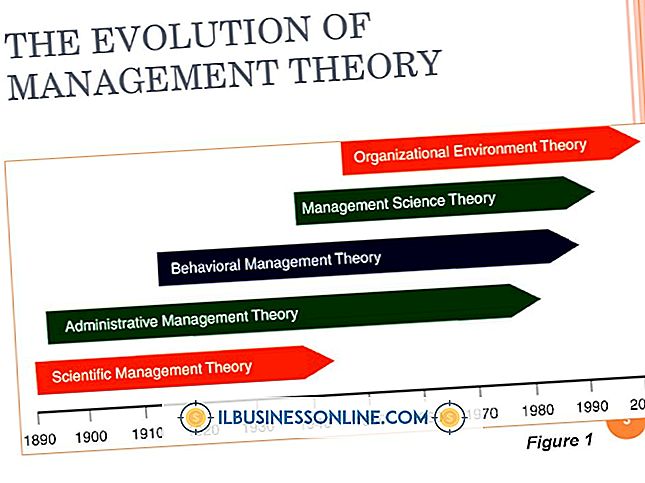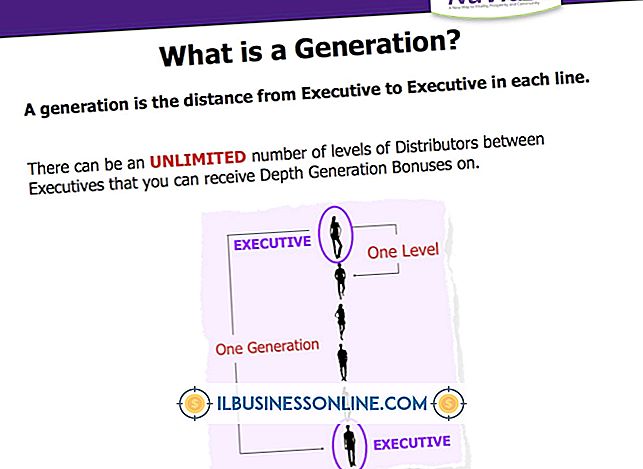Hoe de draadloze beveiligingsinstellingen op deze computer te bekijken

Wanneer u verbinding maakt met een draadloos netwerk, slaat Windows de beveiligingsinstellingen op in een profiel. Onder de instellingen die in het profiel zijn opgeslagen, bevinden zich de beveiligingssleutel, het beveiligingstype en de verbindingsvoorkeuren. Aangezien Windows de beveiligingssleutels van draadloze netwerken bij de verbinding opslaat, kan het gemakkelijk zijn om beveiligingssleutels te vergeten, wat problematisch kan zijn wanneer u een nieuw apparaat moet aansluiten. Voorkom het gedoe van inloggen op uw routerconfiguratie of het bezoeken van uw netwerkbeheerder door zelf de draadloze beveiligingsinstellingen te bekijken.
1.
Klik op het pictogram van het draadloze netwerk in het systeemvak van de Windows-taakbalk.
2.
Klik met de rechtermuisknop op uw draadloze netwerk (in de status ervan staat "Verbonden") en selecteer "Verbindingsinstellingen bekijken". Bevestig de bewerking of typ uw beheerderswachtwoord in als hierom wordt gevraagd.
3.
Open het tabblad "Beveiliging" om de beveiligingsinstellingen van uw draadloze netwerk te bekijken. Schakel het selectievakje "Tekens tonen" in om de beveiligingssleutel weer te geven. Gebruik deze sleutel om extra computers en apparaten op het netwerk aan te sluiten.
4.
Open het tabblad "Verbinding" om uw verbindingsvoorkeuren te bekijken. Schakel de selectievakjes "Automatisch verbinding maken wanneer dit netwerk zich in bereik bevindt", "Verbinden met een netwerk met meer voorkeur indien beschikbaar" of "Verbinden, zelfs wanneer dit netwerk niet de naam (SSID) uitzendt" in of uit om uw voorkeuren te wijzigen. Klik op "OK" als u klaar bent.
Waarschuwing
- Informatie in dit artikel is van toepassing op Windows 8. Het kan enigszins of aanzienlijk verschillen in andere Windows-versies.